Gruppieren von Kategorien
Eine Spalte in Ihren Daten kann manchmal viele kategorische Werte enthalten, jedoch ist es bei einigen nicht notwendig, sie als separate Werte anzuzeigen. In diesem Fall können Sie diese Werte in einen neuen kategorischen Wert gruppieren.
Nehmen wir zum Beispiel an, Ihre Visualisierung zeigt den Verkauf von Äpfeln, Birnen, Orangen und Limetten. Sie sind jedoch interessiert an Verkäufen von Zitrusfrüchten im Vergleich zum Verkauf von Äpfeln und Birnen. In diesem Fall können Sie einen neuen kategorischen Wert, "Zitrus", erstellen, der sowohl Orangen als auch Limetten enthält.
Bei der Erstellung von Visualisierungen teilen Sie die Daten in der Regel in verschiedene kategorische Werte ein, indem Sie verschiedene Achsenselektoren verwenden. Sie teilen die Daten zum Beispiel ein, indem Sie eine Kategorie auf der x-Achse, der y-Achse oder der Farbachse auswählen. Wenn es für Sie von Vorteil ist, kategorische Werte auf einer Achse zu gruppieren, um die Anzahl der Kategorien zu reduzieren, wählen Sie die Kategorien durch Markieren der Elemente in Ihrer Visualisierung aus.
Das folgende Beispiel soll den Vorgang veranschaulichen.
Das unten angezeigte Balkendiagramm zeigt die Verkäufe von Spielzeug in vier verschiedenen Kaufhausstandorten. Nehmen wir an, Sie möchten den Gesamtumsatz der Ostküste der USA anzeigen. Daher sollten die Standorte der Ostküste gruppiert werden (Boston und New York).
Markieren Sie diese Balken, klicken Sie mit der rechten Maustaste auf die Visualisierung und wählen Sie Gruppe aus markierten Kategorien aus. 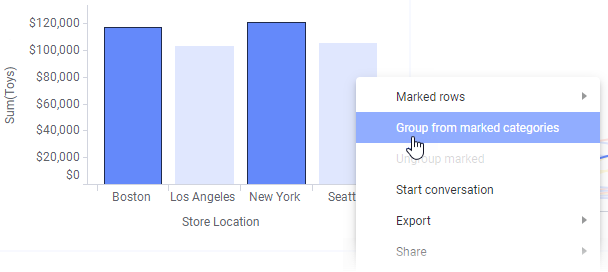
Das Dialogfeld Gruppe aus markierten Kategorien wird geöffnet: 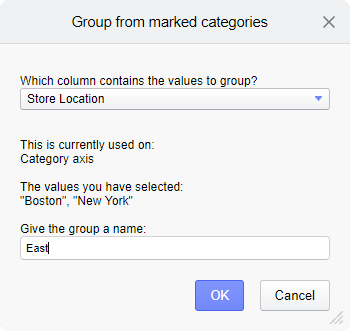
Wählen Sie die Spalte aus, aus der die Werte gruppiert werden sollen. In diesem Fall wurde nur eine Unterteilung in der Spalte der Kaufhausstandorte auf der Kategorieachse vorgenommen, und die Werte, die Sie durch Markierung ausgewählt haben, sind "Boston" und "New York". Geben Sie der Gruppe einen geeigneten Namen.
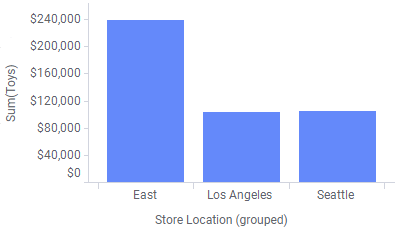
Sie können auch mehrere Gruppen erstellen, wie zum Beispiel eine Gruppe "Westen", die Los Angeles und Seattle enthält, oder eine Gruppe, in der die Gruppe "Osten" enthalten ist.
Weitere Informationen finden Sie unter Gruppieren aus markierten Kategorien und Handhaben unterschiedlich geschriebener Werte.
